クリスマスツリーにオリジナルのオーナメントで飾りつけをしませんか?今回は、可愛らしいトナカイの3Dボックスオーナメントの作り方を紹介します。
必要なもの:
- Silhouette CAMEO®またはSilhouette Portrait®
- Silhouette Studio®
- カッティング用台紙
- Silhouette カッティングブレード
- 厚紙 – 複数の色
- のり
- Silhouette スパチュラー
- より糸(ひも)
- デザインID# 282051
ステップ1:デザインの準備
- Silhouette Studio®でトナカイのキューブオーナメント(デザインID# 282051 )を開きます。
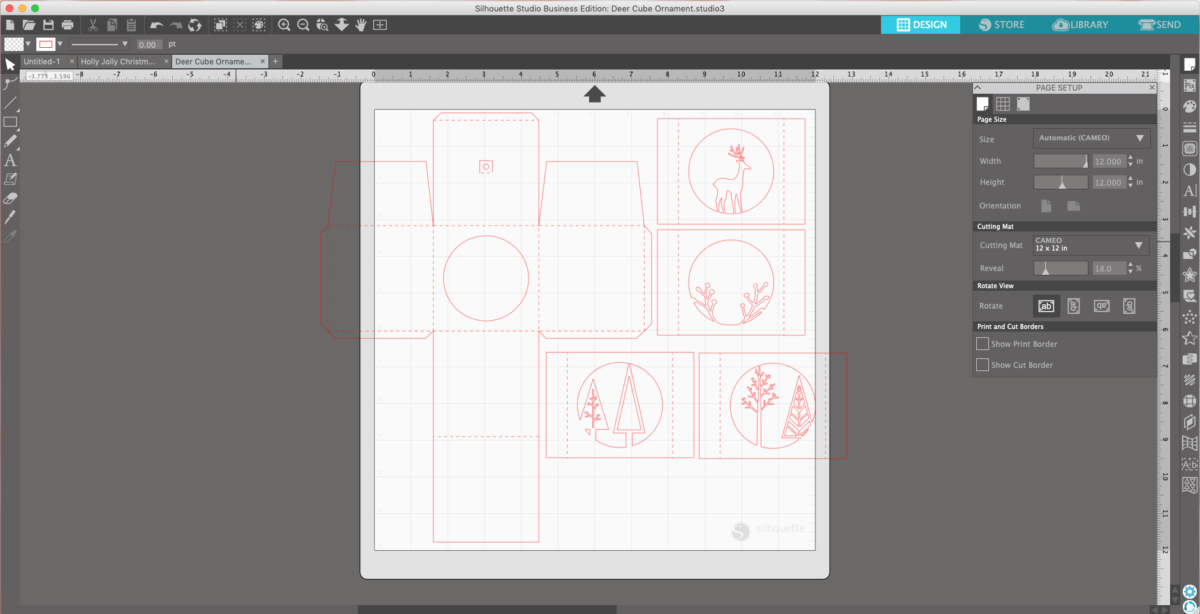
2.デザインを選択して右クリックし、[グループ解除]選択をします。(キーボードでCtrl + Shift + GまたはCommand + Shift + Gでも同様にできます)。カットする厚紙の色ごとにデザインを分けます。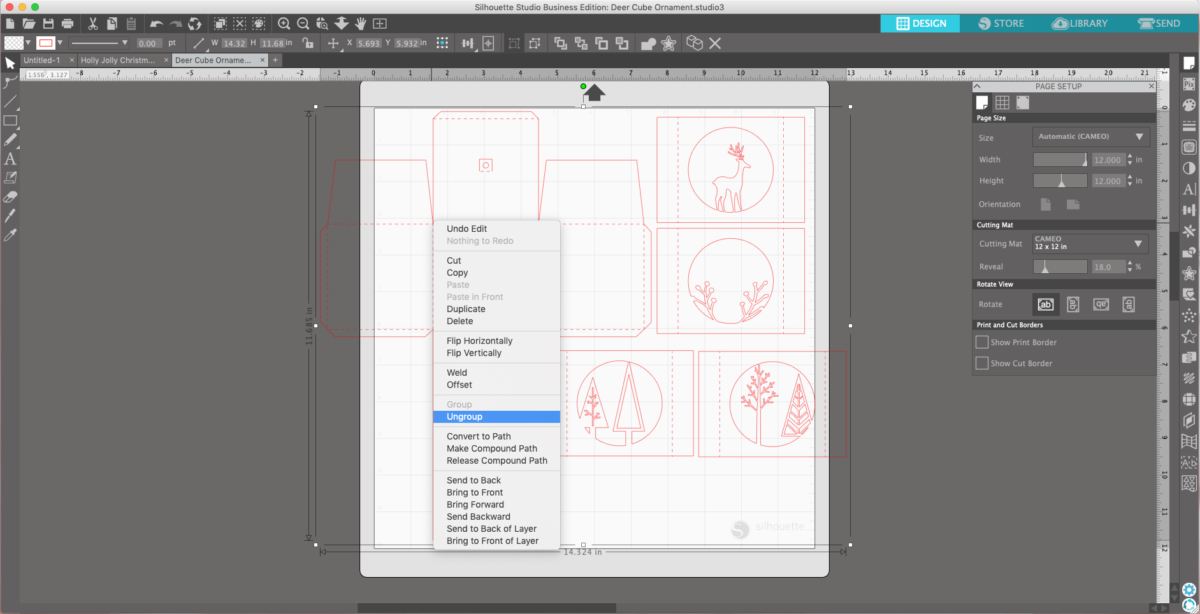
3.最初に立方体をカットします。 [送信]タブに移動したら、適切なカット条件を選択し、送信をクリックし、カットします。 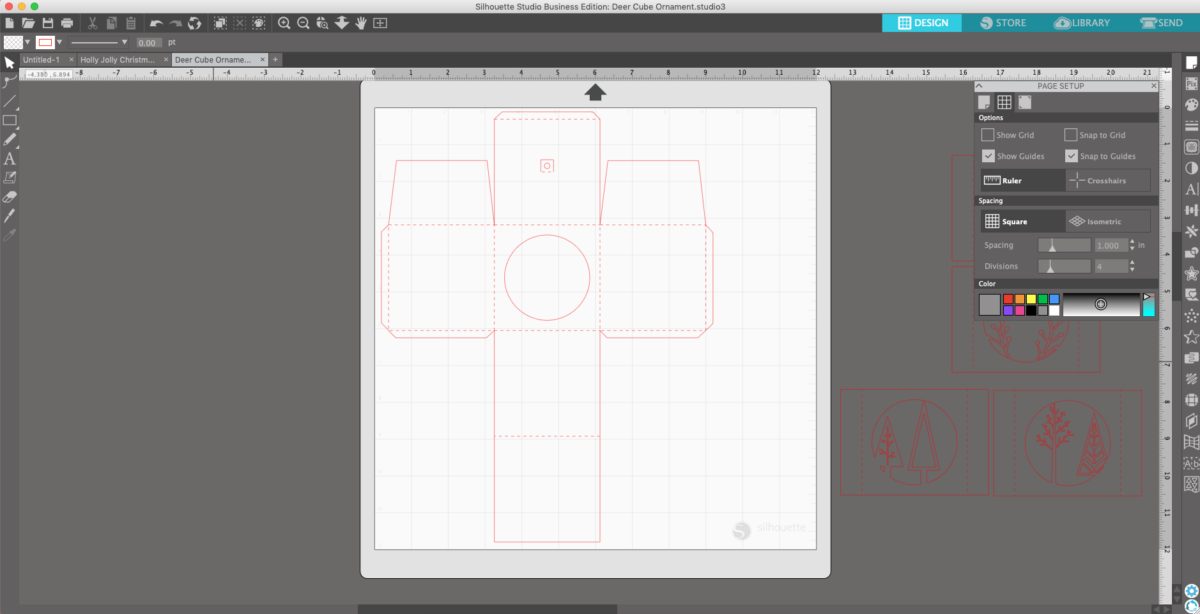
4.次にトナカイのシーンをカットします。紙の無駄を最小限に抑えるために、並べます。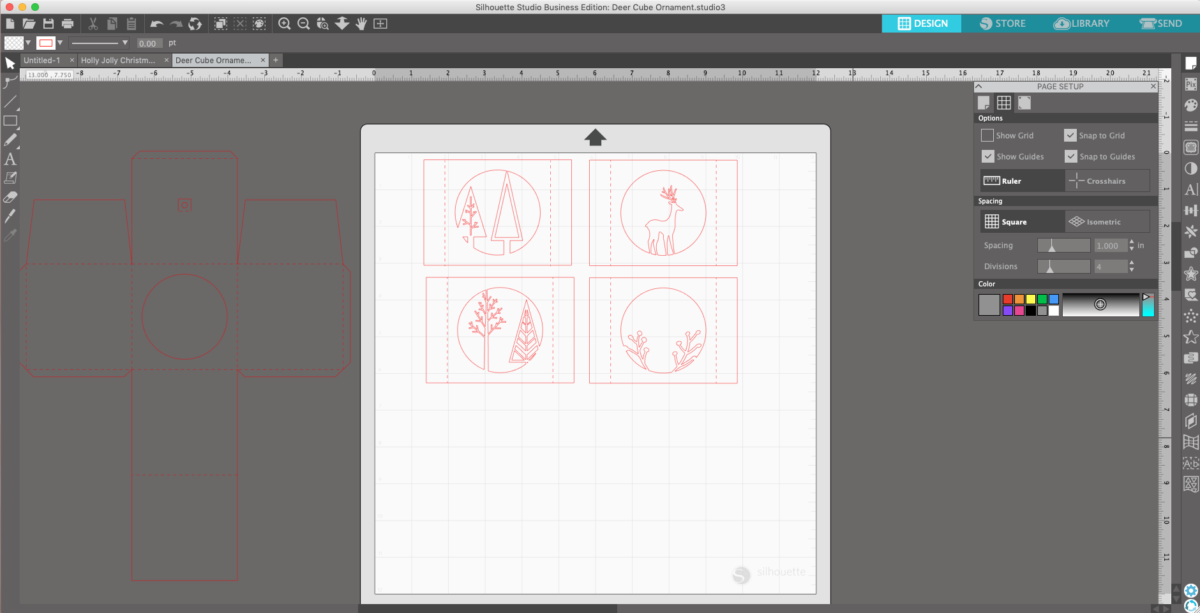
5.分厚すぎる厚紙を使うと、細かいデザインがカットしにくい場合があるので、小さいサイズのオーナメントを作る場合は、比較的薄めの厚紙をお勧めします。 
ステップ2:カットしてオーナメントを組み立てる
- カッティング用台紙に厚紙を貼り、CAMEOにセット、デザインを送り、カットしたら台紙から取り外します。

2.すべてのピースがカットされたので、組み立てます。 
3.はじめに、各パーツのすべてのミシン目線を折ります。 

4.今度はトナカイのシーンのピースをボックスの中に取り付けます。前から後ろへ、片側を丸い窓の横に貼り付けていきます。 
5.すべてのピースを前後に慎重にボックスに接着したら、もう片方のピースの折り目をボックスに接着します。 

6. 中のピースをすべてを接着して乾かしたら、箱の残りの部分を接着します。まず、 小さな折り目にのりを塗ります。
7.次に、背面の折り目にのりを塗り、ボックスの背面と下部を折り目の上に押し、組み立てます。
8.箱の上のフラップに接着剤を塗ります。 
9.箱を上に折り、小さいタブを引き上げて乾かします。 
完成です!
最後に、より糸を通して完成です。これのオーナメントは、厚紙の色を変更したり、箱の外側にデザインを追加したりすることでカスタマイズできます。あなたはどんなオーナメントを作りますか?

